DNS Jumper — это удобная портативная утилита для быстрого изменения DNS-серверов в операционных системах Windows. Программа значительно упрощает процесс настройки DNS по сравнению со стандартными средствами Windows, позволяя выполнять все необходимые действия буквально в несколько кликов.
Запустите утилиту, выберите в списке DNS сервер предпочтительный сервер (например, Google Public DNS) и нажмите кнопку Применить DNS.
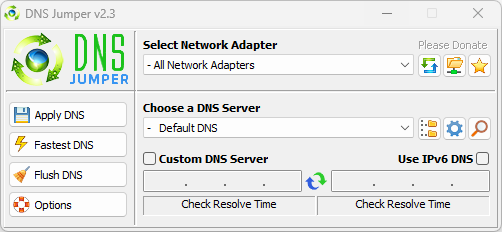
Основные возможности DNS Jumper
DNS Jumper предлагает ряд полезных функций для работы с DNS-серверами:
- Быстрое переключение между DNS-серверами — программа позволяет одним кликом применять предустановленные или пользовательские DNS-серверы.
- Тестирование скорости DNS-серверов — встроенный инструмент для проверки скорости отклика различных DNS, что помогает выбрать оптимальный вариант для вашего подключения.
- Предустановленные списки DNS — включает популярные публичные DNS-серверы от Google, Cloudflare, OpenDNS, Яндекс.DNS и других провайдеров.
- Резервное копирование настроек — возможность сохранить текущие DNS-настройки и восстановить их при необходимости.
- Портативность — программа не требует установки, работает сразу после распаковки архива.
- Русскоязычный интерфейс — полностью локализована для русскоязычных пользователей.
Как использовать DNS Jumper для настройки DNS
1. Скачивание и запуск программы
DNS Jumper доступен для бесплатного скачивания с официального сайта разработчика Sordum.org. Программа поставляется в portable-версии, не требующей установки — достаточно распаковать архив и запустить исполняемый файл DnsJumper.exe.
2. Выбор сетевого адаптера
После запуска программы:
- В верхнем выпадающем меню выберите сетевой адаптер, для которого хотите изменить DNS-настройки (Ethernet или Wi-Fi).
- Убедитесь, что выбрали правильный адаптер, через который осуществляется выход в интернет.
3. Тестирование скорости DNS-серверов
Для выбора оптимального DNS-сервера:
- Нажмите кнопку «Быстрый DNS» .
- В появившемся окне кликните «Запустить тест» .
- Через 15-20 секунд программа покажет результаты тестирования, отсортированные по скорости отклика.
- Выберите наиболее быстрый DNS-сервер из списка и нажмите «Применить DNS сервер».
4. Ручной выбор DNS-сервера
Если вы хотите использовать конкретный DNS-сервер:
- В основном окне программы раскройте выпадающий список «Выберите DNS-сервер».
- Выберите нужный сервер из предустановленного списка (Google DNS, Cloudflare, Яндекс.DNS и др.).
- Нажмите кнопку «Применить DNS».
5. Использование специализированных DNS
DNS Jumper позволяет применять DNS-серверы с дополнительными функциями:
Для безопасности:
- Откройте настройки программы (кнопка «Настройки»).
- Перейдите на вкладку «Список DNS».
- Выберите «Безопасный список» из выпадающего меню.
- Нажмите «Добавить» и «Сохранить изменения».
- Вернитесь в главное окно, выберите добавленный безопасный DNS и примените его.
Для семейного фильтра:
- В настройках выберите «Семейный список».
- Добавьте его и сохраните изменения.
- В основном окне выберите, например, «Yandex Family» и примените.
6. Восстановление стандартных настроек
Чтобы вернуть настройки DNS по умолчанию:
- Отметьте галочку «Настроить DNS сервер».
- Удалите текущие настройки DNS.
- Нажмите «Применить DNS».
Популярные DNS-серверы доступные в DNS Jumper
Программа включает предустановленные списки публичных DNS-серверов от различных провайдеров:
- Google Public DNS:
- IPv4: 8.8.8.8, 8.8.4.4
- IPv6: 2001:4860:4860::8888, 2001:4860:4860::8844
- Cloudflare DNS:
- IPv4: 1.1.1.1, 1.0.0.1
- IPv6: 2606:4700:4700::1111, 2606:4700:4700::1001
- Яндекс.DNS:
- Стандартный: 77.88.8.8, 77.88.8.1
- Безопасный: 77.88.8.88, 77.88.8.2
- Семейный: 77.88.8.7, 77.88.8.3
- OpenDNS:
- 208.67.222.222, 208.67.220.220
- Quad9 DNS:
- IPv4: 9.9.9.9, 149.112.112.112
- IPv6: 2620:fe::fe, 2620:fe::9
Преимущества использования DNS Jumper
- Простота использования — весь процесс изменения DNS занимает несколько кликов, в отличие от ручной настройки через панель управления Windows.
- Экономия времени — не требуется перезагрузка компьютера после изменения настроек.
- Портативность — программа не требует установки, можно носить с собой на флешке.
- Тестирование скорости — встроенный инструмент для выбора самого быстрого DNS-сервера.
- Безопасность — разработана командой Sordum.org, известной своими надежными утилитами.
Заключение
DNS Jumper — это удобный инструмент для быстрого и безопасного изменения DNS-серверов в Windows. Программа особенно полезна, если вы часто меняете DNS-настройки или хотите найти оптимальный сервер для вашего интернет-соединения. Благодаря портативной версии и русскоязычному интерфейсу, DNS Jumper подходит как для опытных пользователей, так и для новичков.
Для получения дополнительной информации и скачивания программы посетите официальный сайт разработчика: www.sordum.org.
DNS сервер для сайта
Использовать свой виртуальный сервер на удобной панели DNS от GalaxyData.
Недавно заметил что dns jumper не переключает сервер. Настойки остаются автоматические, хотя пикает нормально. В чём причина не пойму.
А вообще очень удобная утилита, часто пользуюсь